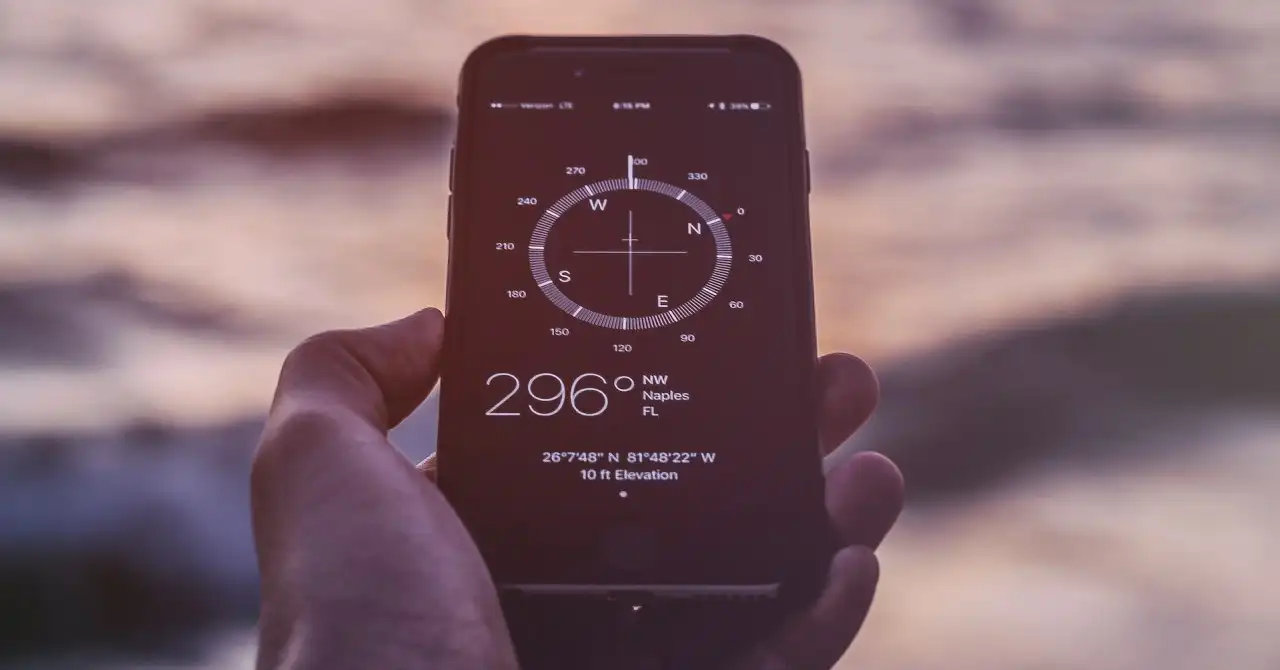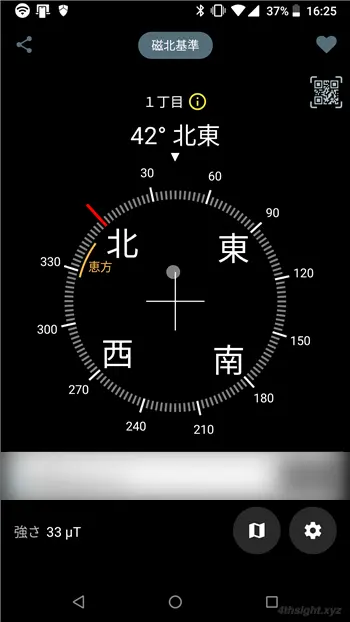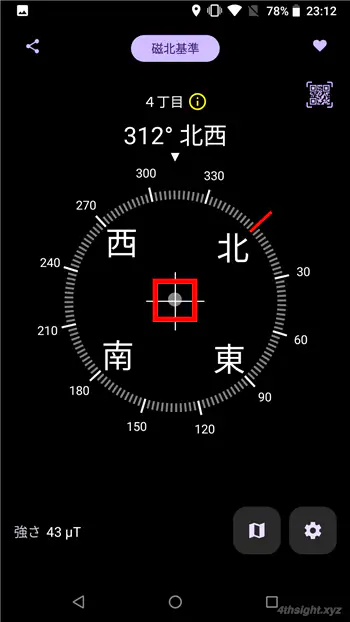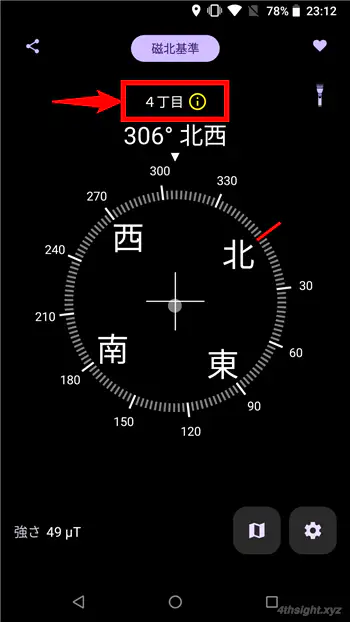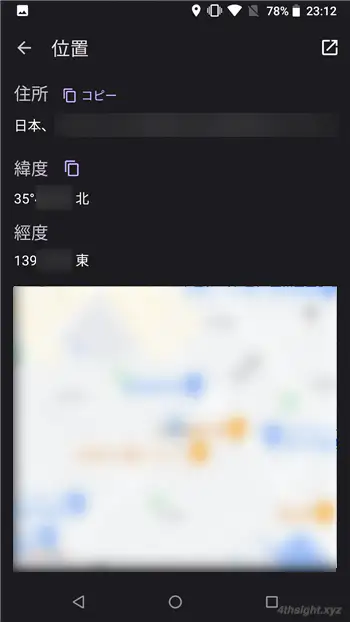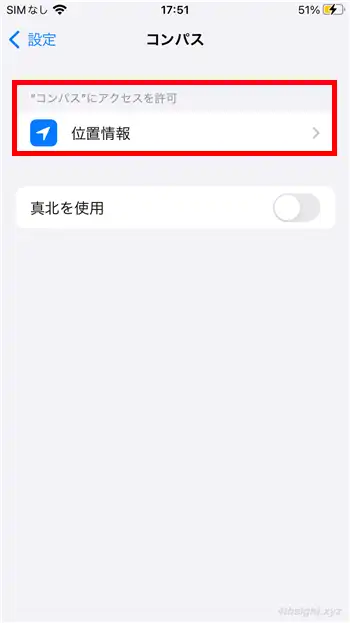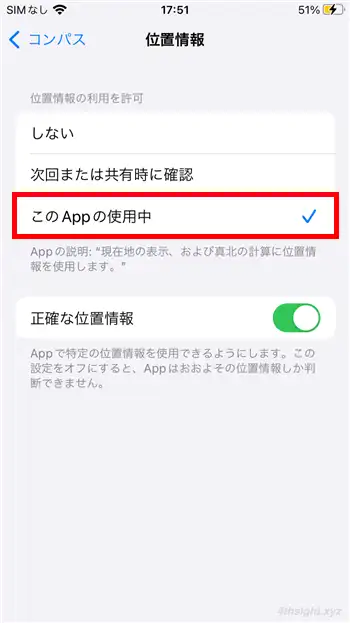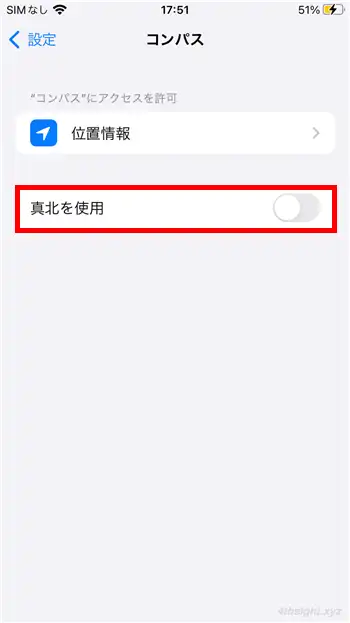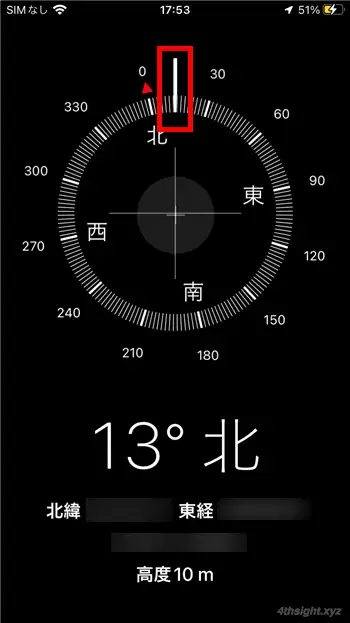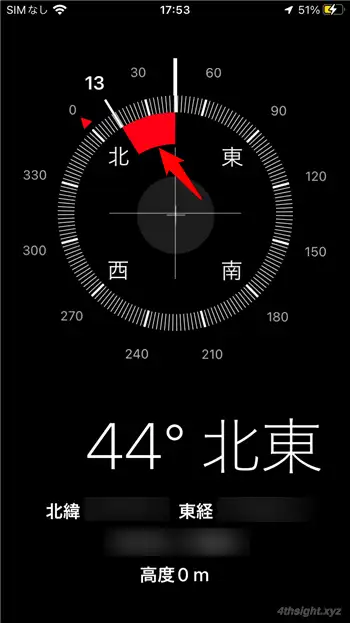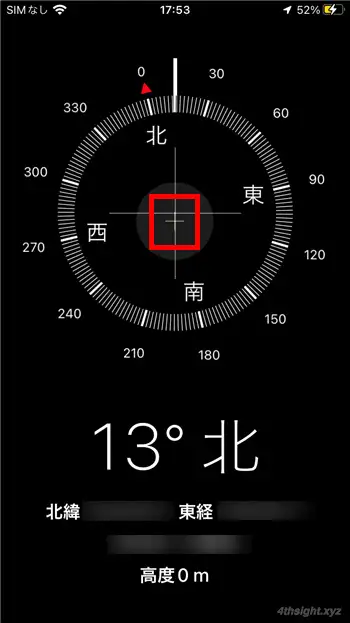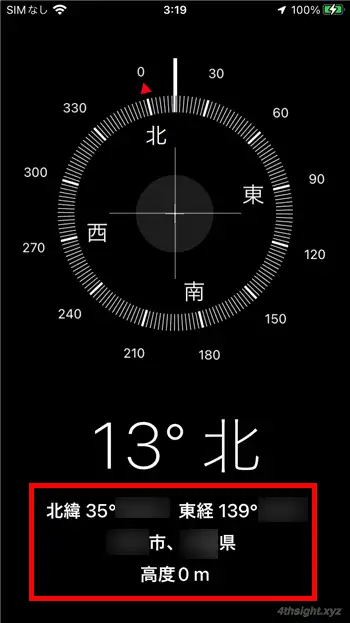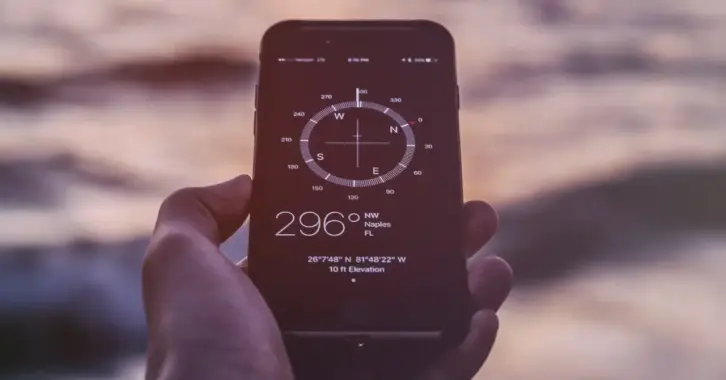
日常生活で、方位や緯度経度、高度を確認するといった機会はそれほど多くはありませんが、いざそのような機会が訪れたとき、コンパスがなくてもスマートフォンさえ持っていれば大丈夫です。
スマートフォン向けのアプリを使えば、簡単に方位や緯度経度、高度を確認することができます。
そこでここでは、AndroidスマホやiPhoneでアプリを使って方位や緯度経度、高度を確認する方法を紹介します。

この記事は、以下の環境での動作結果を基にしています。他の機種やバージョンでは、操作方法や動作結果が異なる場合があることをご了承ください。
| 機種 | バージョン |
|---|---|
| Google Nexus 5X(Android) | 8.1.0 |
| Apple iPhone8 | iOS16.2 |
目次
Androidスマホの場合
Androidスマホで方位や緯度経度を確認するときは「デジタルコンパス」あぷりがおすすめです。
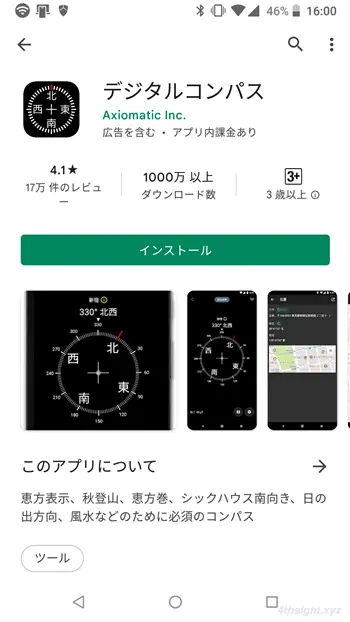
方位を確認する
デジタルコンパスアプリを起動すると、画面上にコンパスが表示され、以下のように画面上部の▼印が現在向いている方角で、度数は画面上部で確認できます。
また、磁北(じほく:方位磁石が指す北)と真北(しんぽく:地図上の経線が指す北で、磁北とは少しずれている)の切り替えは、画面上部の「磁北基準」をタップすることで切り替えられます。
なお、方位を確認するときは、Androidスマホを平らな場所に置き画面中央のプラス記号の中心に丸印が表示されるようにすると、より正確に測定できます。
経度緯度を確認する
デジタルコンパスアプリでは、画面上部の現在地の表示をタップすることで、現在地の緯度や経度、住所を確認することもできます。
また、現在地は地図上で確認することもできます。
iPhoneの場合
iPhoneでは、方位や緯度経度、高度(標高)を確認できる「コンパス」アプリが標準搭載されています。
コンパスアプリの初期設定
コンパスアプリを初めて利用するときは、まずiPhoneの「設定」から「コンパス」を選択して、コンパスアプリの設定画面から「位置情報」をタップして「このAppの使用中」を選択します。
また、コンパスアプリなどが示す北は、磁石が指す北(磁北)であり、北極星を基準とする「真北(しんぽく)」と若干ずれています。(東京を基準とした場合、磁北と真北のずれは約7度です。)
一般的なコンパスの利用では気にする必要はありませんが、真北を利用したい場合は「真北を使用」をオンに設定しておきます。
方位を確認する
コンパスアプリを起動すると、画面上にコンパスが表示され、以下のようにダイヤルが指し示しているのが現在向いている方角で、度数は画面下部で確認できます。
また、コンパスのダイヤルをタップすると、現在の方角がロックされ、ロックした方角からズレると赤いバンドが表示されます。
なお、方位を確認するときは、iPhoneを平らな場所に置き画面中央の2 つのプラス記号の中心点を合わせると、より正確に測定できます。
緯度経度や高度を確認する
コンパスアプリの画面下部では、現在地の緯度と経度、地名、標高(海面からの高さ)を確認することもできます。
また、緯度と経度部分をタップすれば、現在地を「マップ」アプリで開くことができます。
あとがき
なお、コンパスアプリはスマホの磁気センサーやGPSを使って方位などを表示しているため、表示がおかしいときは磁石が付いているスマホケースを使っていないかや、近くに家電製品がないかをご確認ください。
また、電車やビルの中だと正確に測定できない場合があるので、できるだけ屋外で確認するのがおすすめです。